原作者:追波設計師 臨摹作者:初陽

2019的腳步越來越近了,做一款立體效果的字體表示歡迎。這裡主要只說立體數字的製作方法,詳細步驟如下:
步驟1、首先準備一個比較粗一點的英文字體,這裡使用的是Anzeigen Grotesk D,分別輸入文字2019,因為數字透視的效果不同,所以立體效果需要逐一來做。
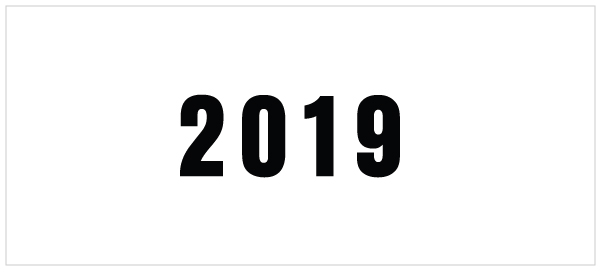
步驟2、選擇其中一個數字,執行效果-3D-凸出和斜角,在彈出的選項框中,第一個是位置,這個位置可以選擇自定旋轉,然後就可以手動拖動這個小的立方體盒子,上下左右的轉動了,可以勾選左下角的預覽,這樣就可以很直觀的看到數字2的立體透視變化,下面的凸出厚度,可以填充一個適當的數值。這裡的詳細參數值如下圖:
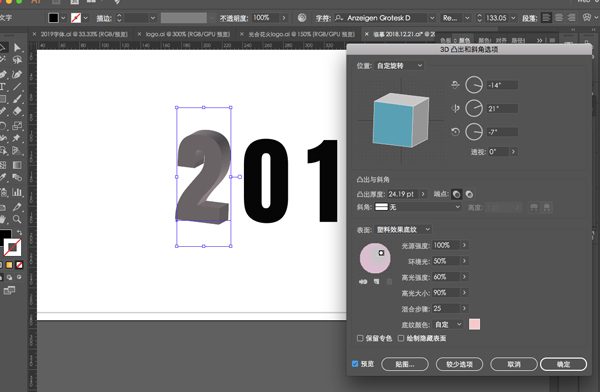
步驟3、其他的數字也是同步驟2一樣的方法,添加3D效果,注意透視的效果不同哦,如圖:
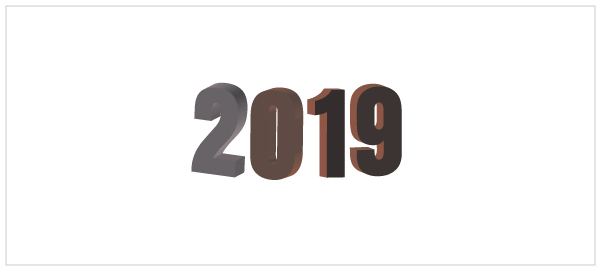
步驟4、選中其中一個數字,執行對象-擴展圖形,這樣數字被打撒了之後才可以進行編輯。
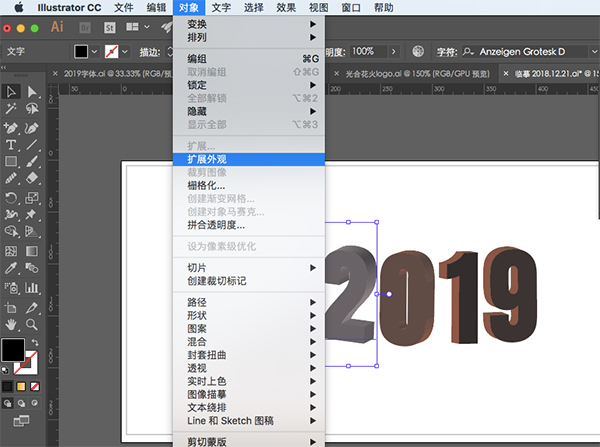
步驟5、對打撒後的數字進行取消編組幾次,然後才可以逐塊面填充顏色,在填充顏色時注意光線的方向哦。
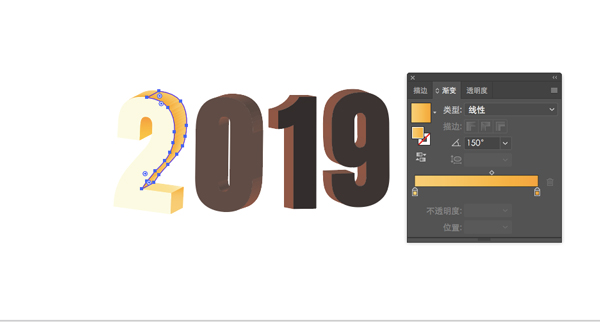
步驟6、其他數字逐一按照此方法進行填充顏色,填充完畢之後,使用橢圓工具給字體添加投影。這樣字體的效果就做好了,是不是很3D。

步驟7、其他背景的畫法就不詳細說了,全部都畫好之後我們還需要導入到ps,調整一個飽和度,然後添加雜色,讓畫面看起來更加有質感。

文章為用戶上傳,僅供非商業瀏覽。發布者:Lomu,轉轉請註明出處: https://www.daogebangong.com/zh-Hant/articles/detail/Use%20AI%20software%20to%20teach%20you%20how%20to%20make%20a%202019%20threedimensional%20character%20effect.html

 支付宝扫一扫
支付宝扫一扫 
评论列表(196条)
测试